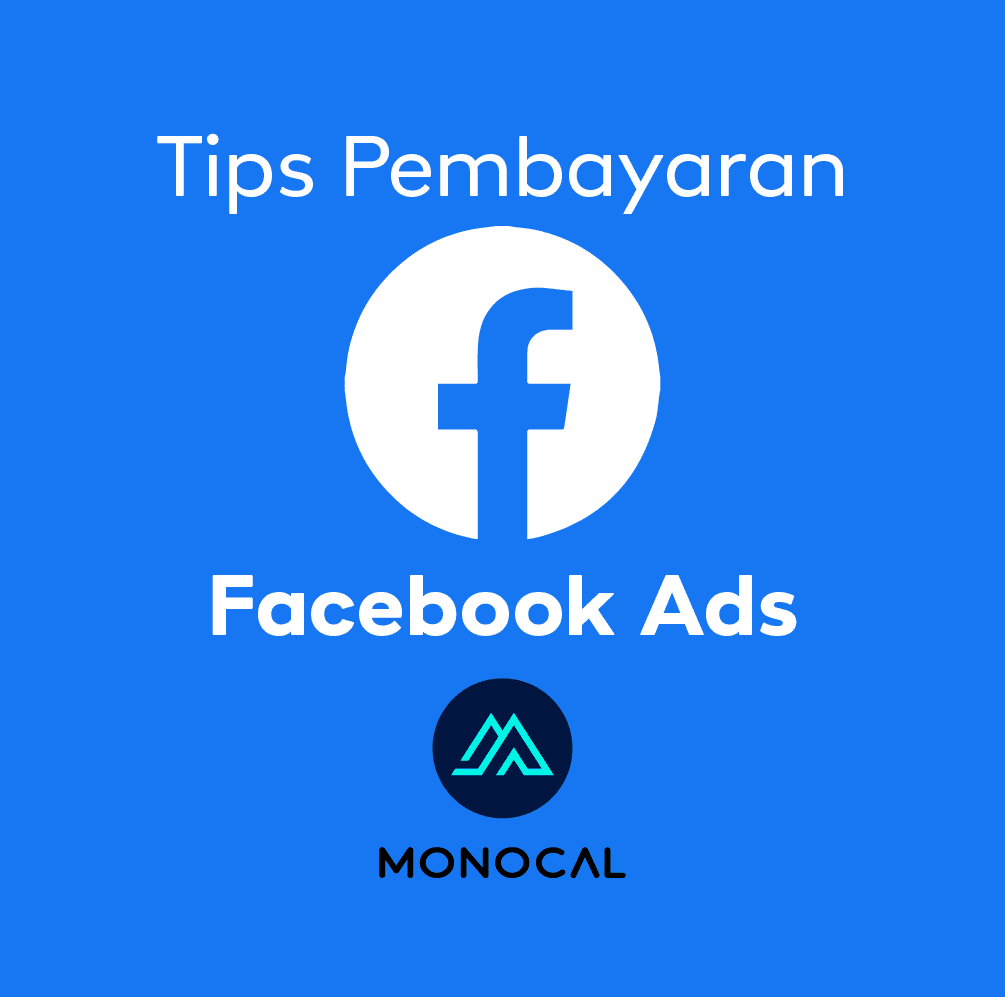Jika anda aktif menggunakan Facebook Ads, anda pasti akan sedar bahawa salah satu permintaan dari Facebook untuk berdepan dengan perubahan yang Apple terapkan pada iOS 14 adalah dengan mengesahkan domain website anda.
Terutamanya untuk perniagaan yang menggunakan website sebagai salah satu sumber jualan.
Untuk yang baru bermula menggunakan laman web atau landing page yang menggunakan Facebook Ads, anda juga perlu melakukan proses domain verification Facebook.
Proses ini untuk mengelakkan sebarang masalah ketika anda melakukan aktiviti perniagaan laman web dengan Facebook.
Di dalam post ini, kami akan kongsikan cara untuk anda sahkan (verify) domain anda di Facebook.
Apa Itu Domain Verification Facebook?
Domain verification Facebook adalah proses untuk mengesahkan kepada Facebook bahawa anda memiliki domain tersebut.
Siapa Yang Perlukan Domain Verification Facebook Ini?
Sesiapa yang aktif menggunakan Facebook Page dan Facebook Ads wajib melakukan proses domain verification Facebook ini.
Semenjak pengenalan isu iOS 14, sangat ramai pengguna Facebook Ads yang terkesan akibat daripada penyahaktifan penjejakan di peranti-peranti Apple yang menggunakan iOS 14.
Melakukan domain verification Facebook adalah langkah paling asas untuk mengurangkan kesan daripada isu iOS 14 ini.
Kelebihan Domain Verification Facebook
Kelebihan nyata apabila anda sudah melakukan domain verification Facebook:
- Untuk pengguna Facebook Page, anda boleh edit ‘link preview’, dan menukar link, thumbnail, description untuk link daripada website anda yang anda ingin publish ke Facebook Page.
- Untuk pengguna Facebook Ads, anda boleh menggunakan Facebook Pixel dan Conversion API untuk fungsi tracking yang sangat penting dalam mengesan data proses pembelian dan kempen Facebook Ads yang berlaku didalam laman web anda.
Apa Akan Terjadi Kalau Tak Verify Domain di Facebook?
Terdapat beberapa situasi yang akan akan hadapi jika tidak verify domain anda.
- Untuk pengguna Facebook Page, anda akan kehilangan fungsi untuk edit ‘link preview’ apabila anda mahu berkongsi link dari website anda ke Facebook Page.
- Untuk pengguna Facebook Ads, anda perlu menambah web event kedalam laman web anda melalui Facebook Pixel dan Conversion API. Sebelum anda bermula dengan Pixel, wajib untuk anda verify domain anda terlebih dahulu.
Cara-cara Verify Domain Facebook
Terdapat dua cara untuk ‘masuk’ ke menu domain verification Facebook ini:
- Masuk melalui Facebook Business Manager
- Masuk melalui Event Manager.
Tambah Domain Anda Dari Facebook Business Manager
Cara ini sesuai jika anda masuk dari laman utama Facebook Business Manager.
Cara ini juga satu-satunya cara untuk melakukan domain verification Facebook jika anda pertama kali menggunakan akaun Facebook Business ini.
- Pergi ke Facebook Business Manager
- Klik ke Business Setting
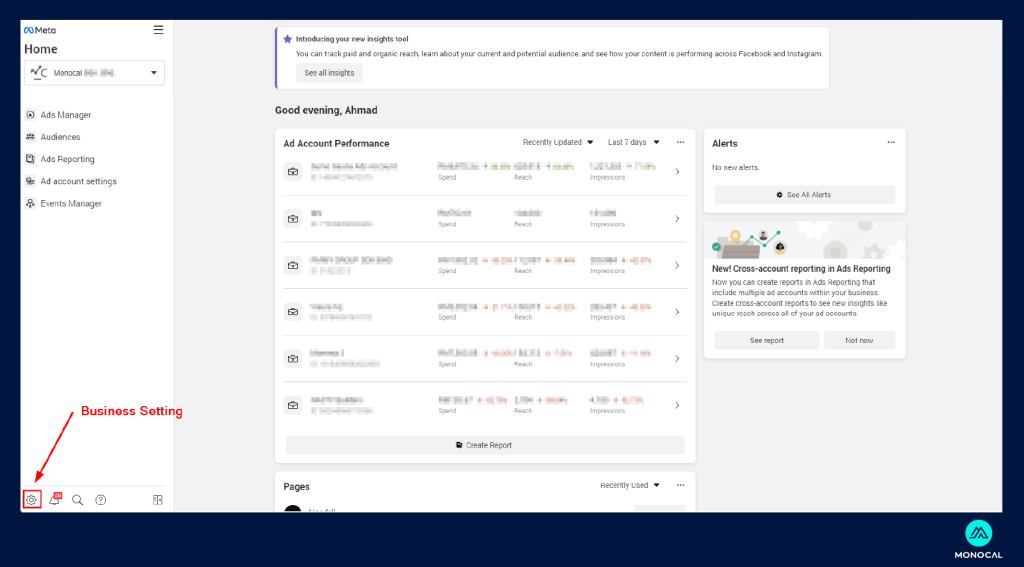
- Klik Brand Safety di panel sebelah kiri dan pilih Domains.
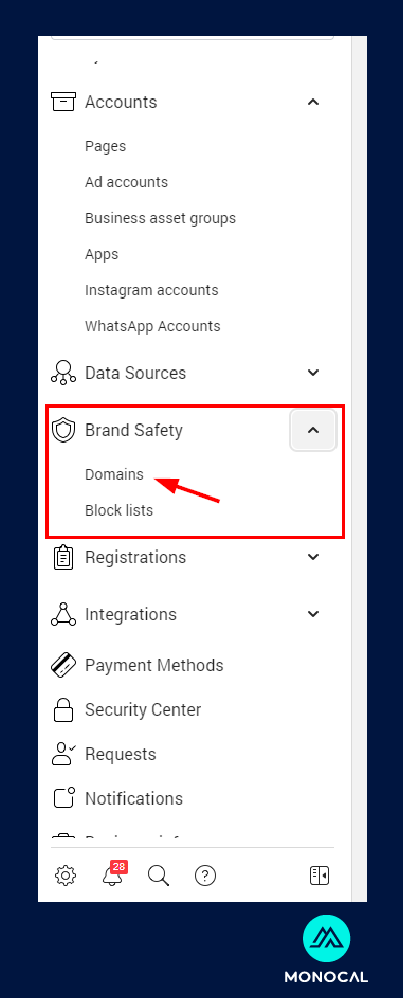
- Klik Add dan tambah domain anda disitu.
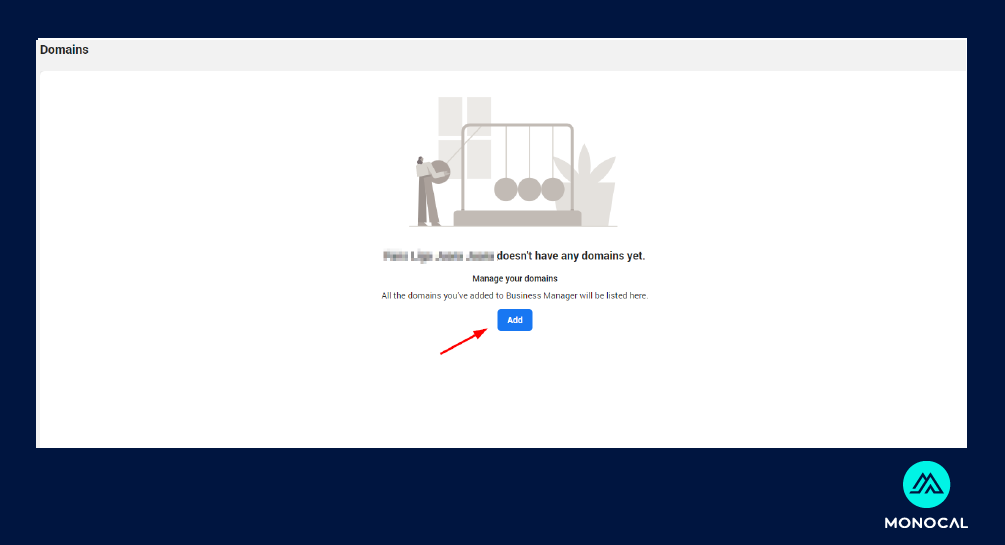
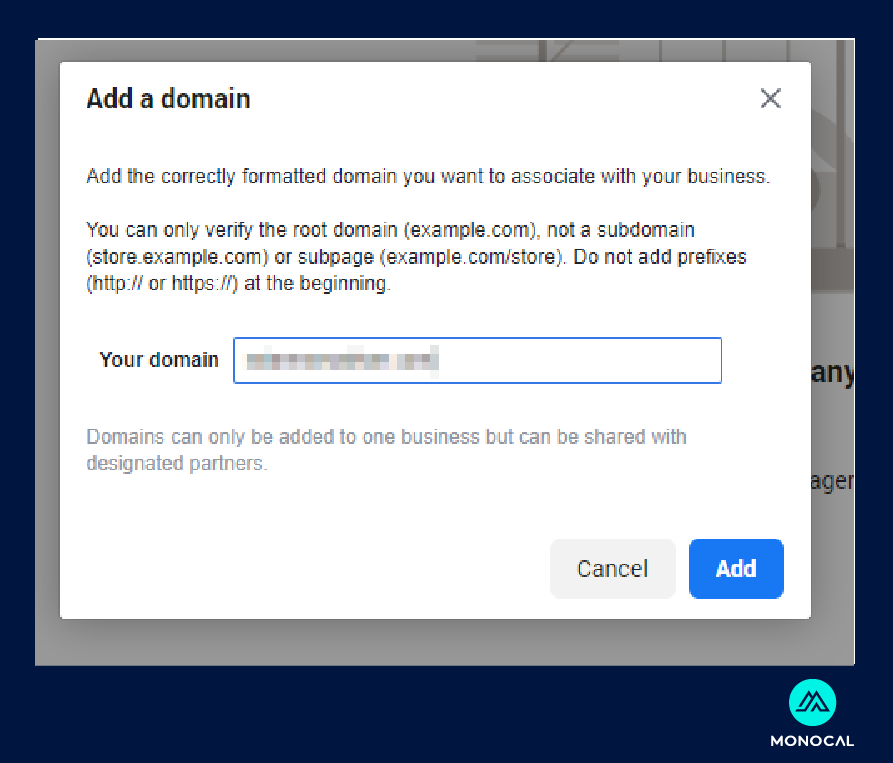
Tambah Domain Anda Dari Event Manager
Cara ini sesuai jika anda sudah pernah melakukan kempen iklan Facebook Ads.
Anda yang pernah menggunakan Facebook Pixel sebelum ini, tetapi tidak pernah membuat domain verification Facebook, boleh mengikuti langkah ini.
- Jika anda melihat di bahagian Event Manager, mungkin anda terlihat akan notis begini.
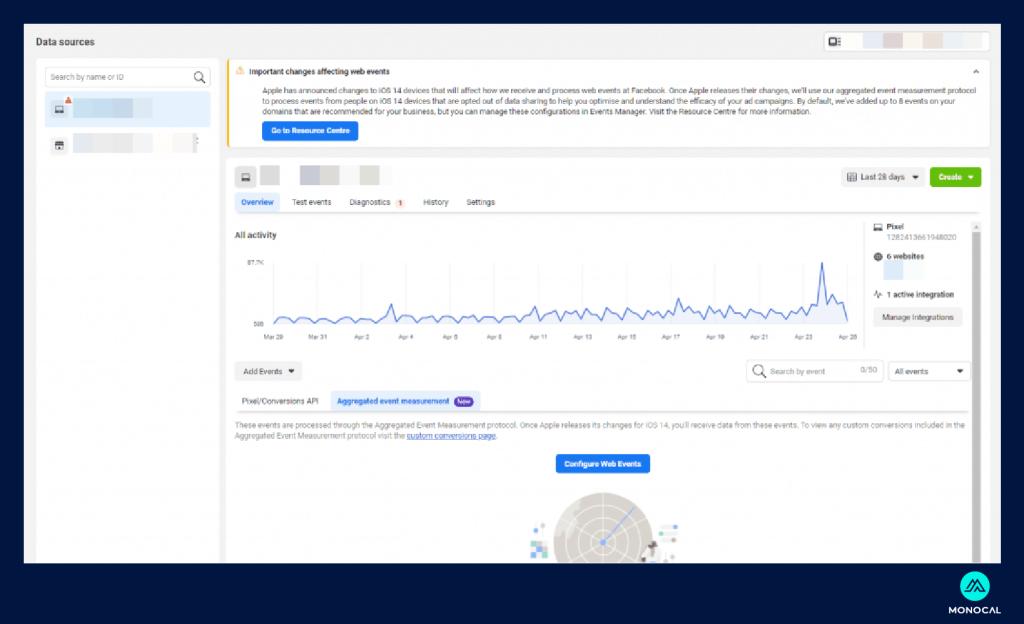
- Klik pada “Configure Web Events”. Anda akan dapat lihat seperti di bawah.
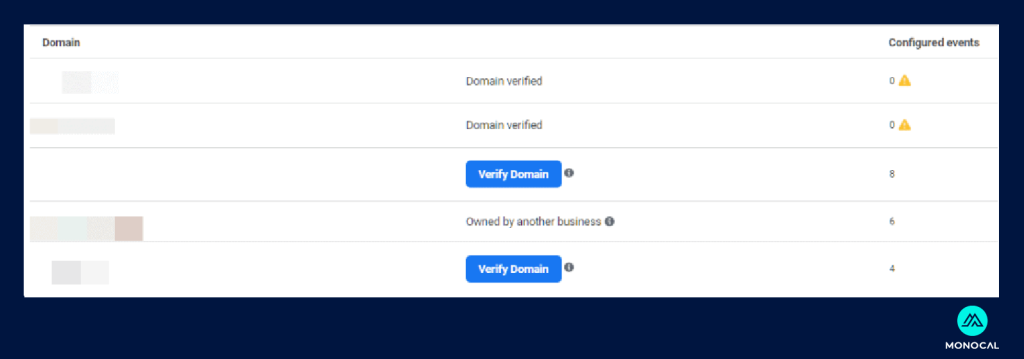
- Klik pada “Verify Domain” di domain anda.
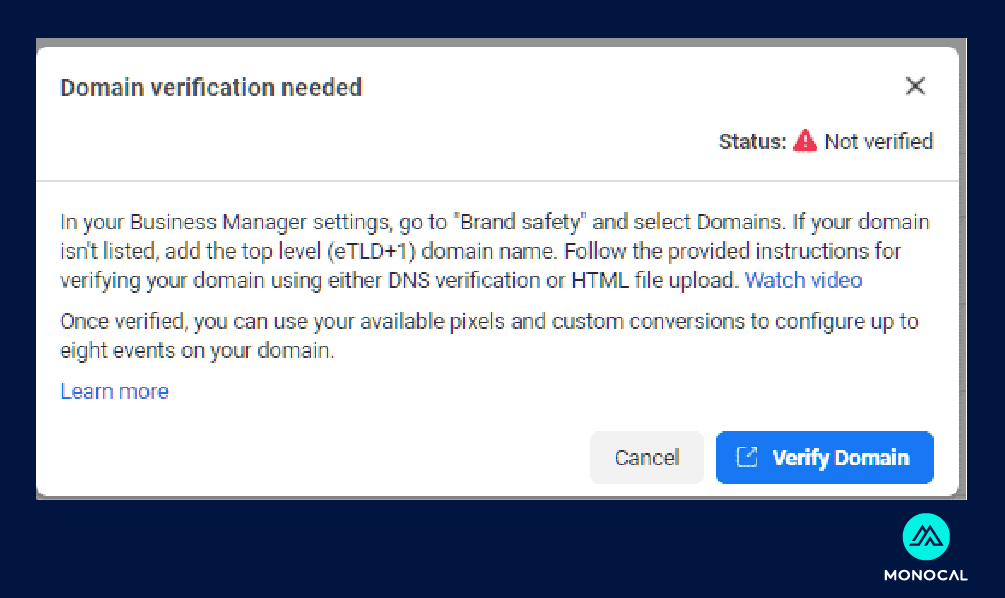
- Klik pada “Verify Domain”
Proses Domain Verification Facebook
Anda akan menemui skrin ini setelah anda berjaya menambah domain kedalam Facebook Business anda. Ingat, ketika ini anda masih belum verify domain anda lagi.
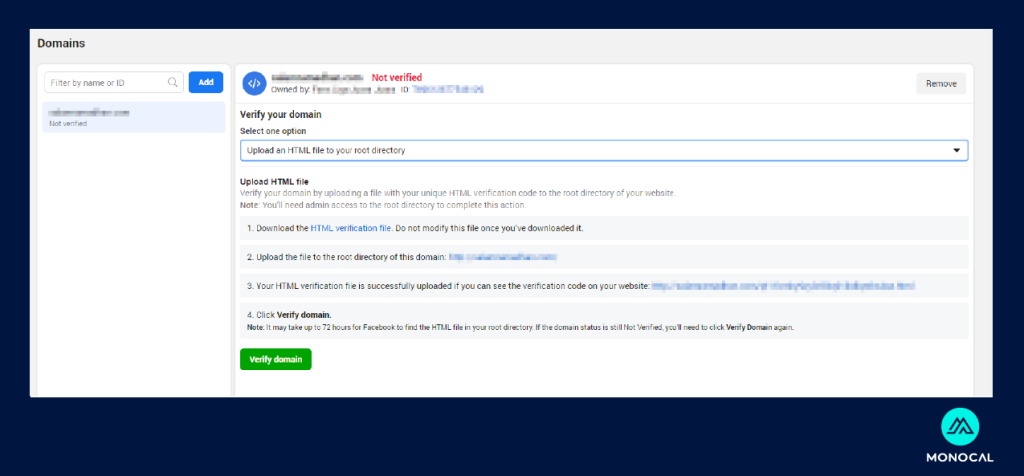
Anda mempunyai 3 cara untuk mengesahkan domain anda. Cara tersebut adalah:
- Menambah meta-tag kedalam kod sumber (source code) laman web anda.
- Menambah fail HTML kedalam root folder laman web anda.
- Menggunakan DNS verification di DNS server.
Menambah Meta-tag Ke Dalam Source Code Website Anda.
Anda akan menemui skrin seperti dibawah bila anda cuba untuk verify domain anda.
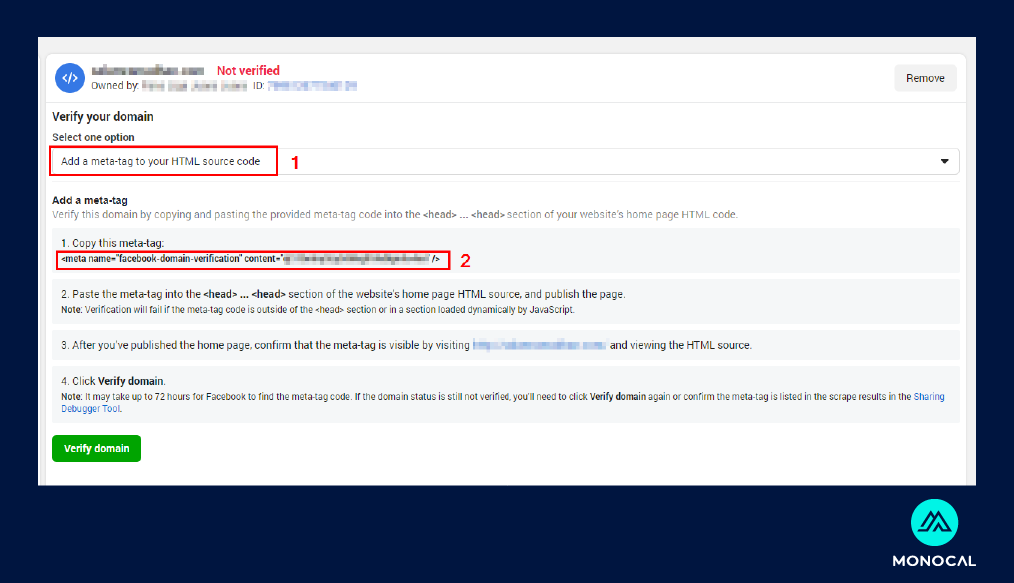
- Pilih menu “Add a meta-tag to your HTML source code”.
- Copy meta-tag yang diberi.
Terdapat pelbagai platform dan cara untuk menambah meta-tag ini kedalam laman web anda.
Kali ini kami memfokuskan pada WordPress yang menggunakan Elementor, kerana Elementor merupakan pilihan yang popular dikalangan pengguna Facebook Ads.
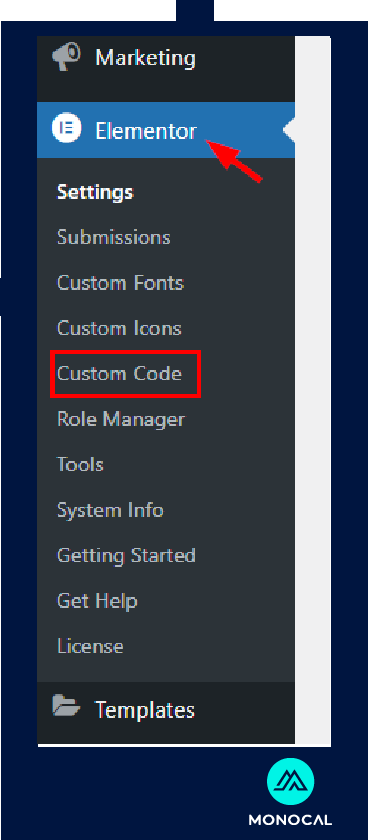
- Log masuk ke laman web anda.
- Pergi ke WordPress Dashboard.
- Di panel kelabu sebelah kiri, pergi ke menu Elementor > Custom Code.
Anda akan menemui skrin seperti dibawah.
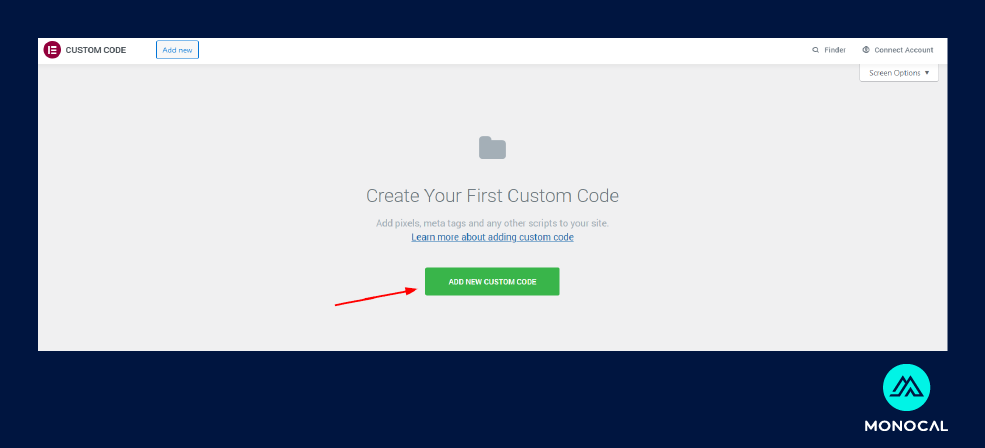
Klik pada “Add New Custom Code”.
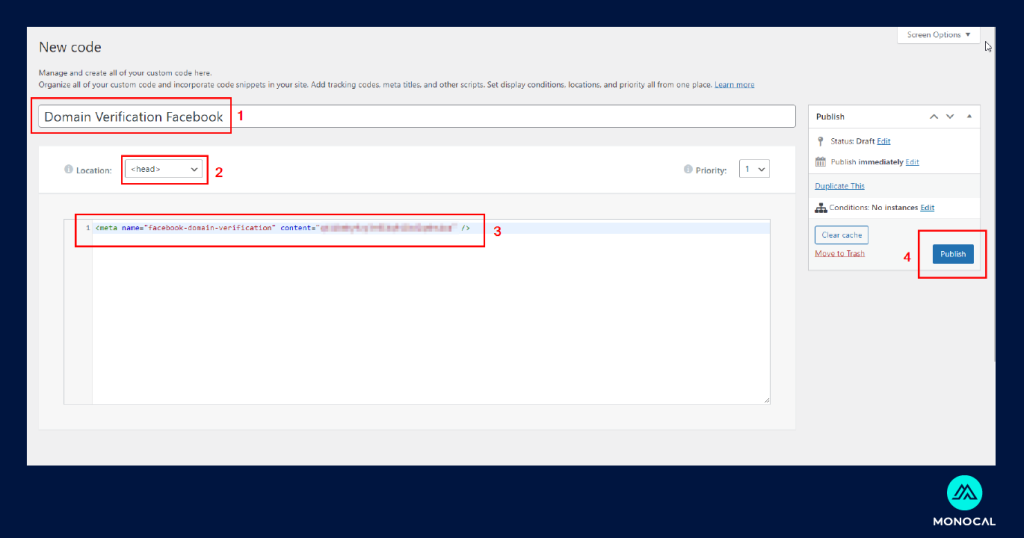
- Isi kotak tajuk dengan nama “Domain Verification Facebook” untuk memudahkan anda dimasa hadapan.
- Pilih “head”.
- Paste kod meta-tag yang anda sudah copy dari Facebook Business tadi.
- Tunggu beberapa saat, dan tekan “Publish”.
Anda boleh kembali semula ke Facebook Business untuk verify domain (butang hijau).
Kami galakkan diantara 30 minit ke 3 jam sebelum anda verify semula di Facebook Business, kerana Facebook sedang cuba ‘mengesan’ kod tersebut terlebih dahulu.
Menambah fail HTML kedalam root folder laman web anda.
Kami tidak akan tunjukkan satu demi satu proses menggunakan fail HTML ini. Puncanya:
- Terdapat banyak jenis teknologi server dan cara ‘masuk’ kedalam root folder.
- Anda perlu memiliki server dan laman web yang beroperasi untuk menggunakan cara ini.
- Cara ini terlalu leceh, dan bergantung kepada website developer anda. Jika berlaku sebarang isu ketika proses verification, agak lambat untuk anda selesaikan.
Menggunakan DNS verification
Kami lebih gemar menggunakan “DNS verification” kerana proses ini mudah untuk dilakukan.
Kami akan menunjukkan proses ini dengan menggunakan Cloudflare sebagai DNS server kami.
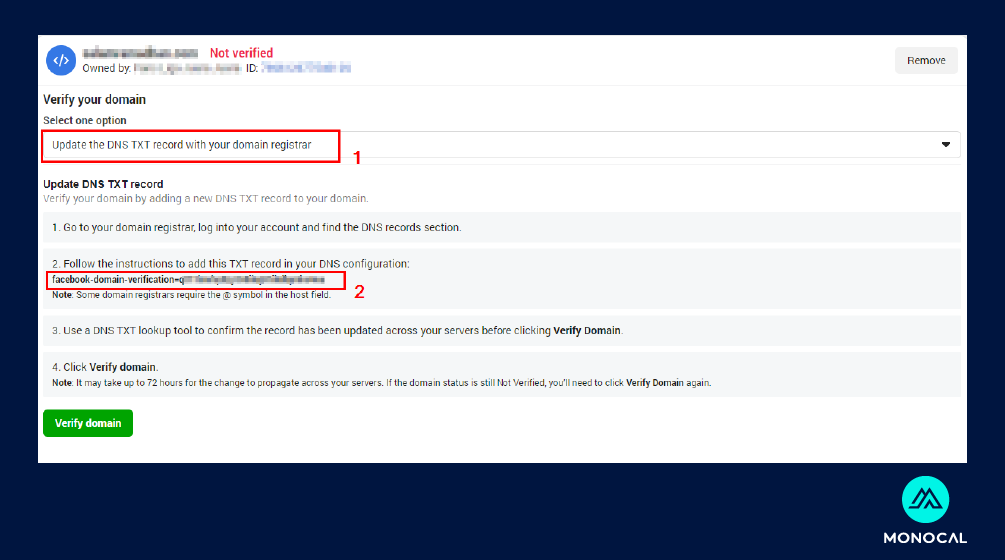
- Pilih menu “Update the DNS TXT record with your domain registrar”.
- Copy kod yang diberikan.
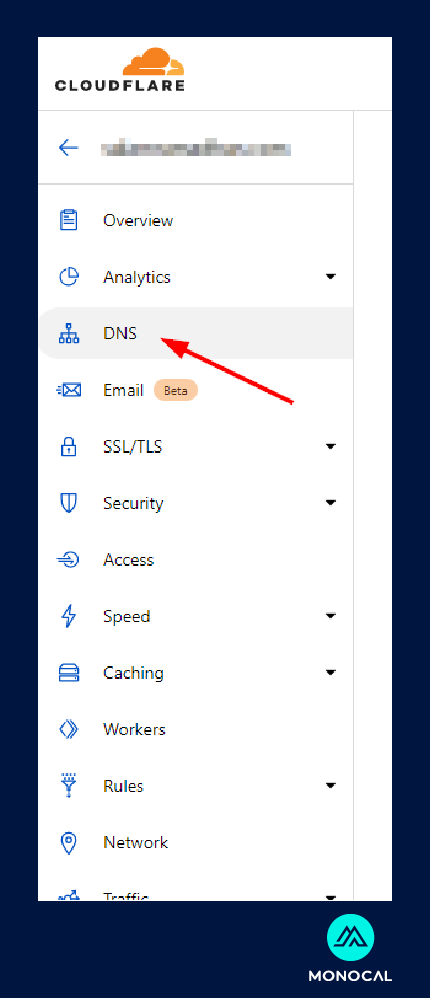
- Log masuk ke akaun Cloudflare anda. Jika anda tidak menggunakan Cloudflare dan bercadang untuk menggunakannya, anda boleh rujuk cara untuk menukarkan nameserver ke nameserver Cloudflare.
- Pilih menu DNS di panel kiri.
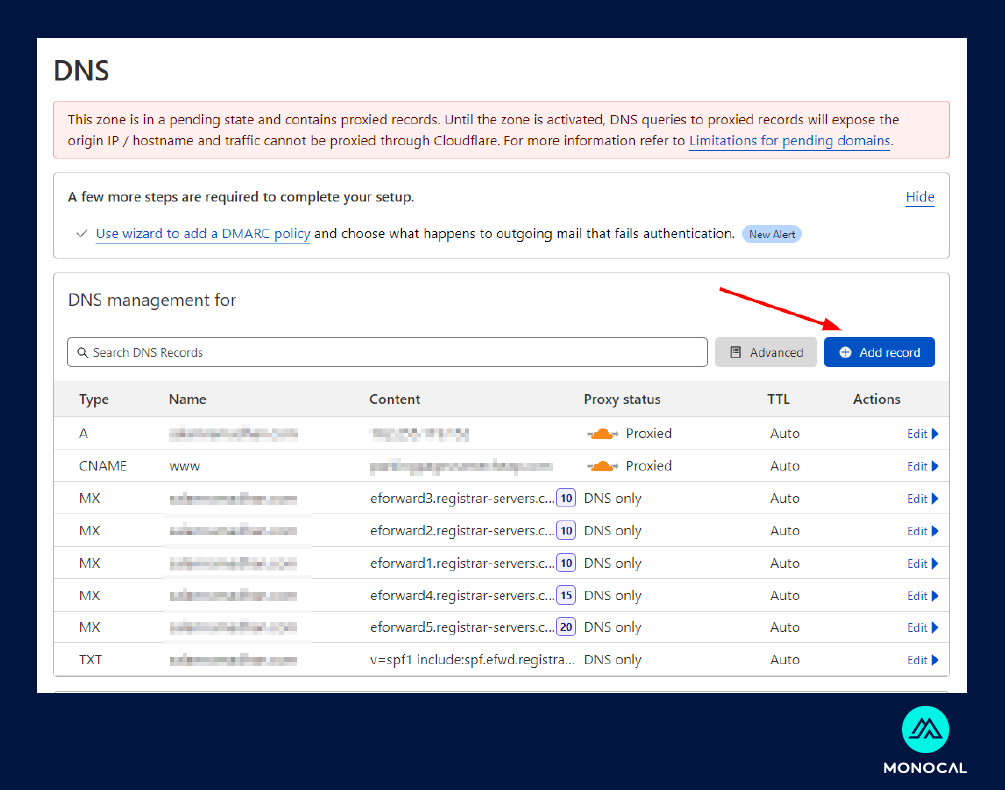
Klik butang “Add Record”.
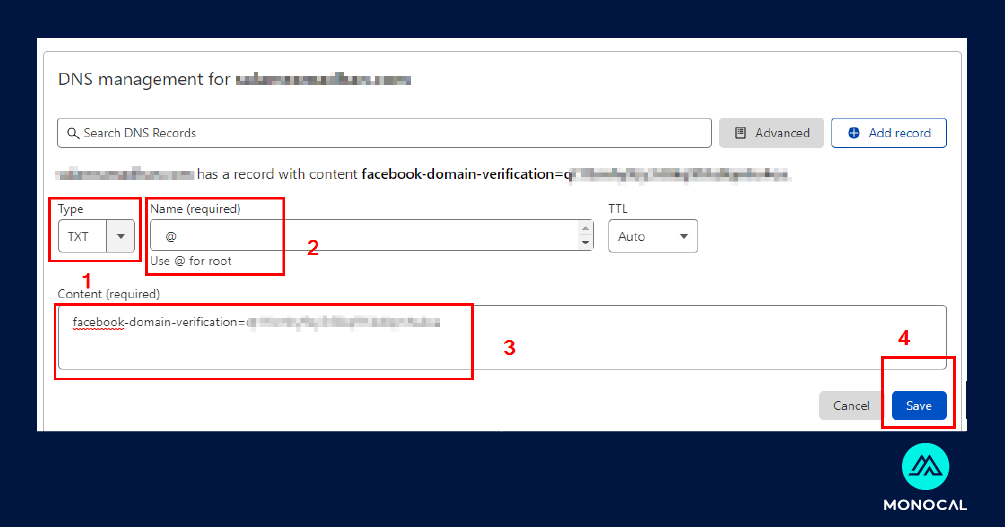
- Pilih ‘TXT’.
- Isi kotak dengan ‘@’.
- Paste kod yang anda copy dari Facebook Business sebelum ini.
- Klik Save.
Anda perlu tunggu antara 10 minit ke 3 jam sebelum Facebook berjaya membolehkan anda verify domain anda semula di Facebook Business Manager.
Masalah Ketika Domain Verification Facebook
Anda mungkin menghadapi beberapa jenis masalah ketika cuba verify domain anda di Facebook. Kami senaraikan beberapa jenis masalah yang sering timbul, serta cara untuk menyelesaikannya.
Unable To Verify Domain / Domain Verification Failed
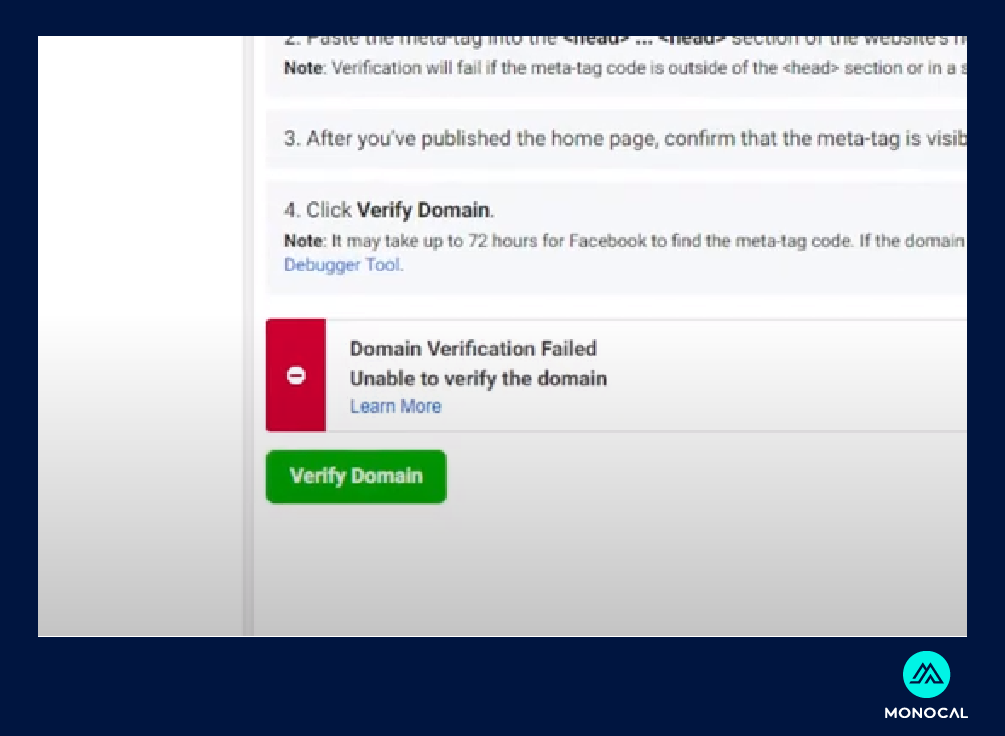
Jika anda mengalami masalah seperti diatas, berikut merupakan cara penyelesaian yang anda boleh lakukan.
- Anda salah masukkan code verification, atau meletakkan code verification ditempat yang salah.
Anda boleh semak cara kami menambah kod HTML didalam WordPress seperti diatas.
Setelah anda masukkan code yang betul ditempat yang betul, anda perlu tunggu sebelum cuba untuk verify semula. Kami cadangkan minima selama setengah jam hingga ke 3 jam sebelum anda cuba untuk verify semula.
Domain Is Already Verified By Another Business
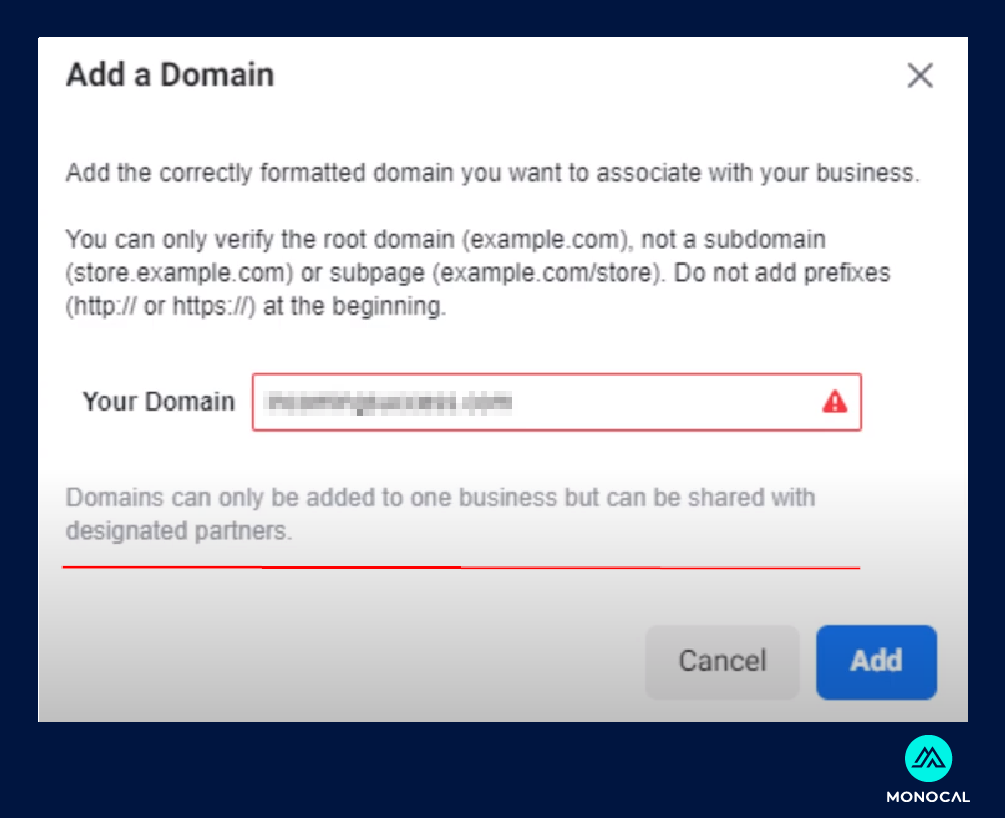
Jika anda mengalami masalah seperti diatas, dimana anda gagal untuk verify domain anda, kami senaraikan kemungkinan punca mengapa masalah ini terjadi, dan penyelesaiannya.
- Domain anda sudah di verify didalam akaun Facebook Business yang lain.
Anda mungkin terlupa, atau terdapat orang lain, yang sudah verify domain ini didalam akaun Facebook Business yang berlainan.
Untuk selesaikan masalah ini:
- Kenalpasti siapa yang mempunyai akses kepada domain anda (jika ada orang lain yang uruskan selain anda).
- Tentukan akaun Facebook Business mana yang anda hendak gunakan.
- Padam (Remove) domain dari akaun Facebook Business yang lain.
- Verify domain anda didalam akaun Facebook Business yang anda ingin gunakan.
The Domain Do Not Belong To A Website / Could Not Be Added
Jika anda mengalami masalah seperti diatas, besar kemungkinan anda salah isi nama domain dengan format yang betul.
Sebagai contoh, jika anda mempunyai domain makcik.com.my, anda hanya perlu taip makcik.com.my didalam kotak your domain tersebut.
Anda tidak perlu tambah subdomain seperti sale.makcik.com.my, atau awalan http:// atau https:// sebelum nama domain tersebut.
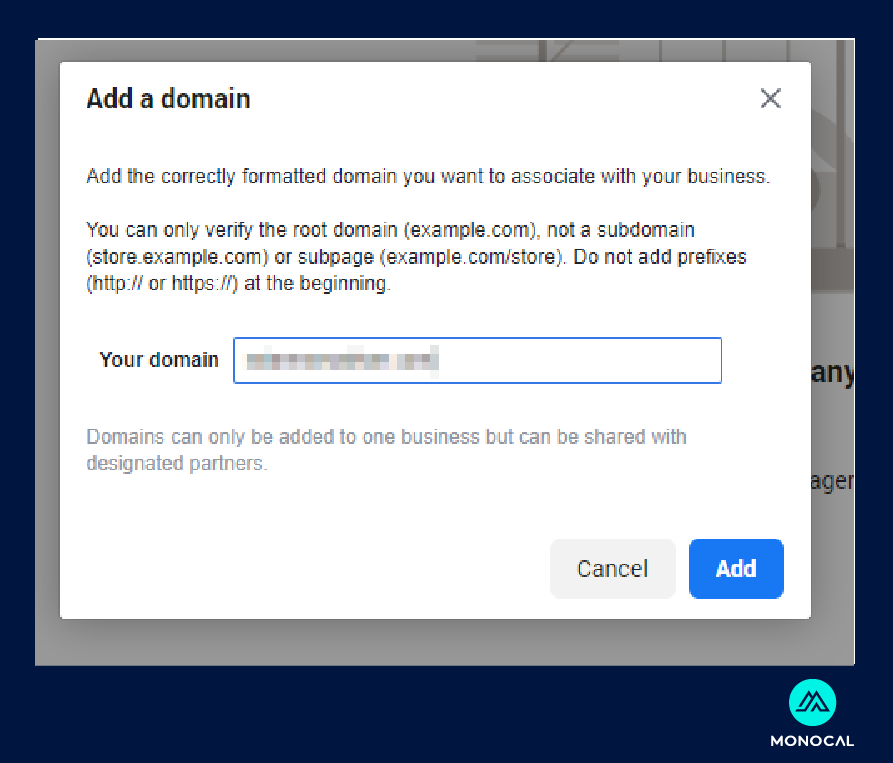
Penutup
Kami berharap panduan yang disediakan diatas boleh membantu anda untuk menyelesaikan isu domain verification Facebook yang mungkin anda alami.
Anda boleh hubungi kami jika anda berminat untuk mendapatkan servis menguruskan kempen pemasaran menggunakan Facebook Ads. Kami berpengalaman dalam menguruskan pelbagai jenis bisnes dan menjana jualan lebih dari 7 angka untuk klien-klien kami melalui Facebook Ads.
[INSERT_ELEMENTOR id=”29737″]